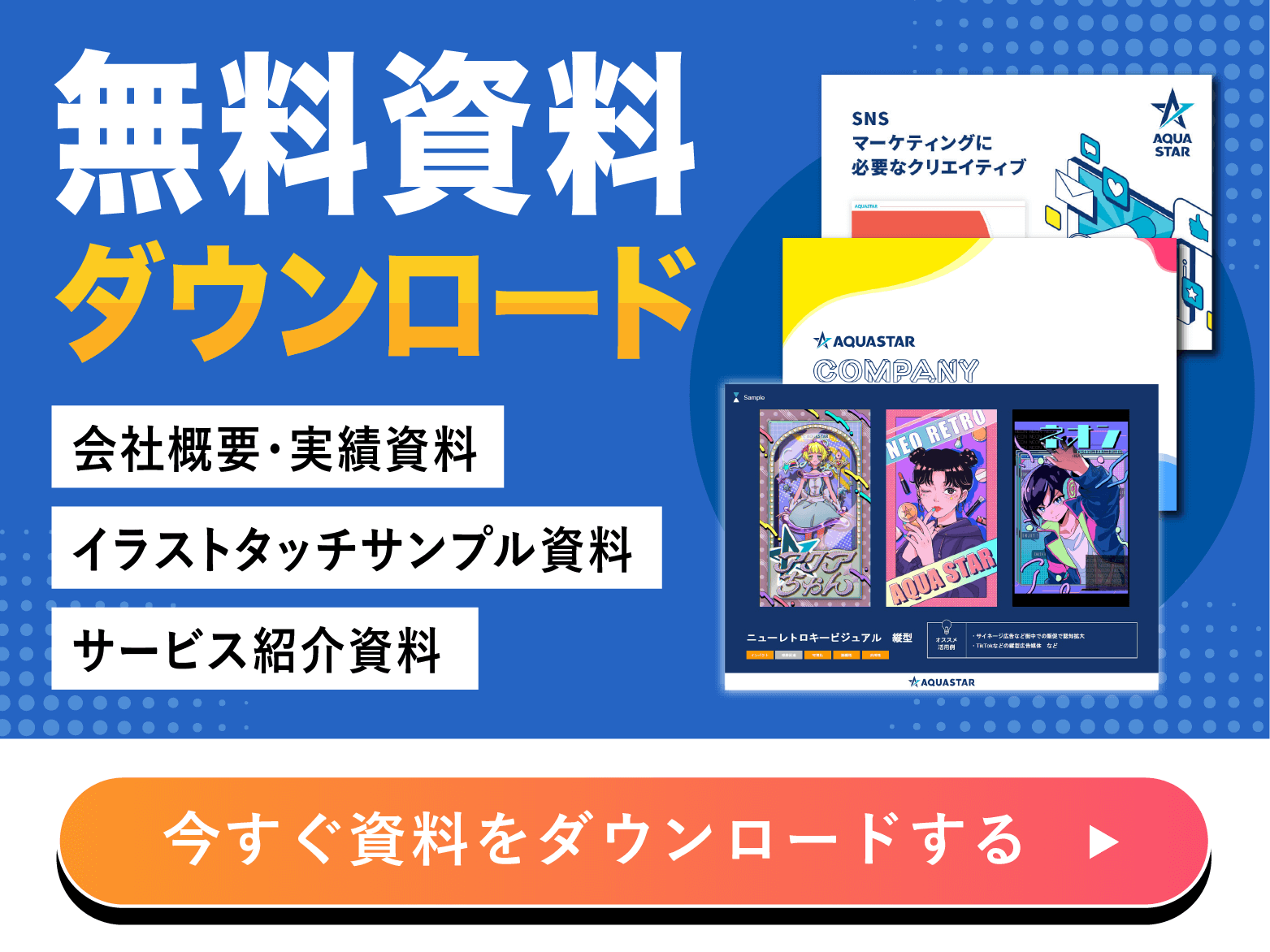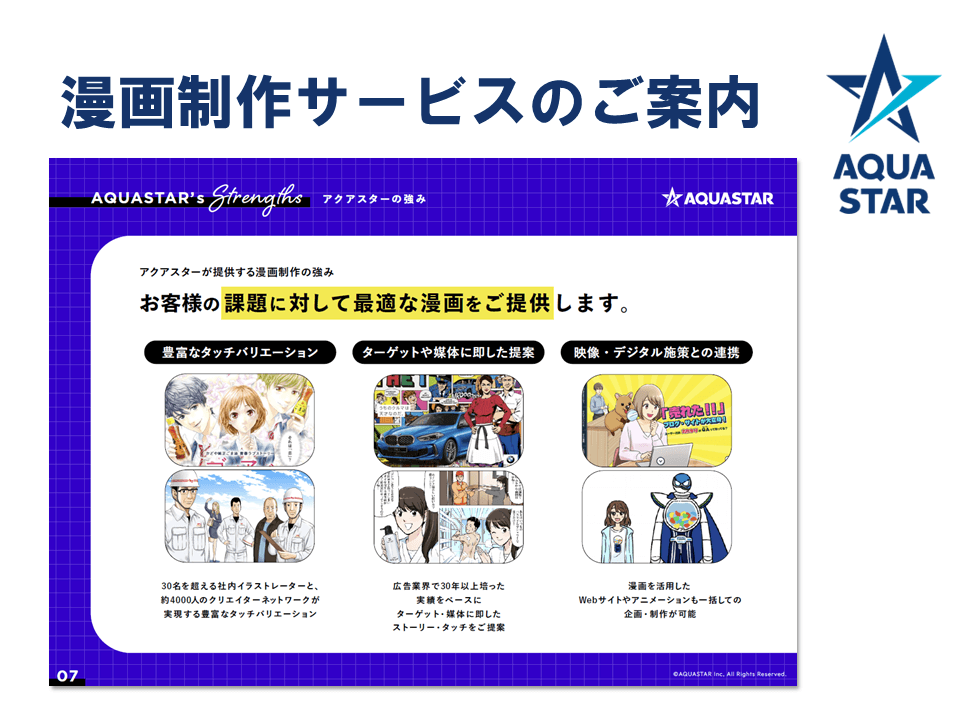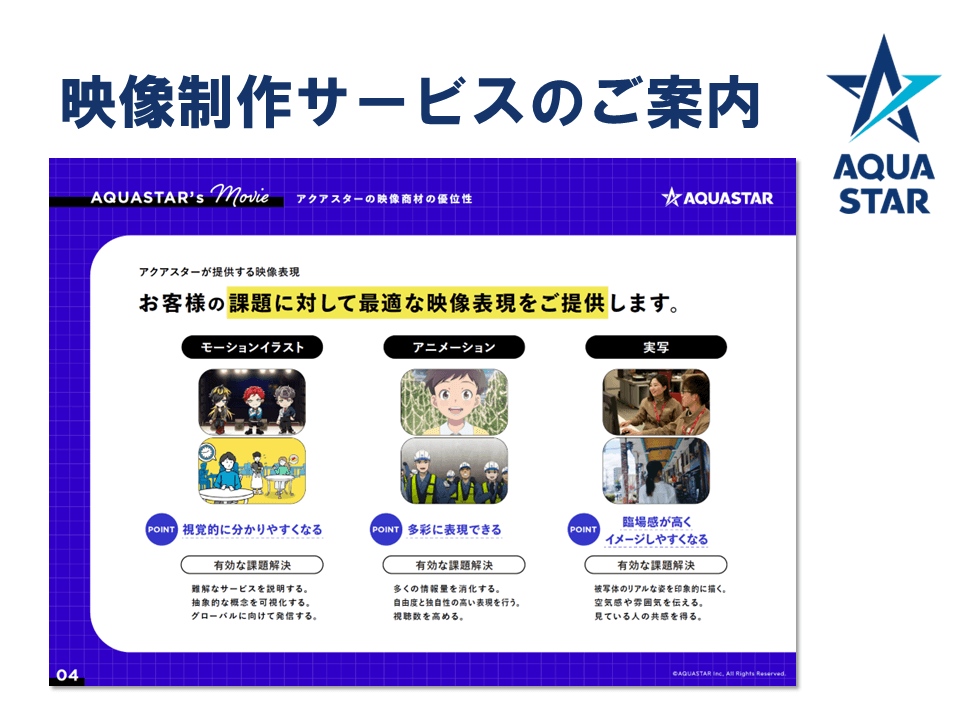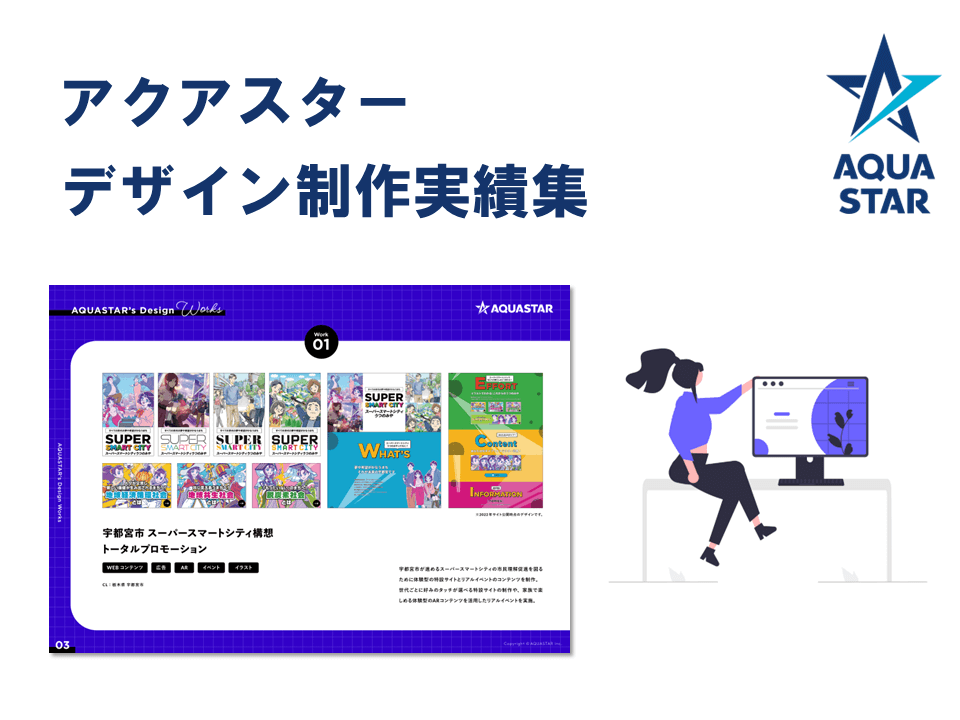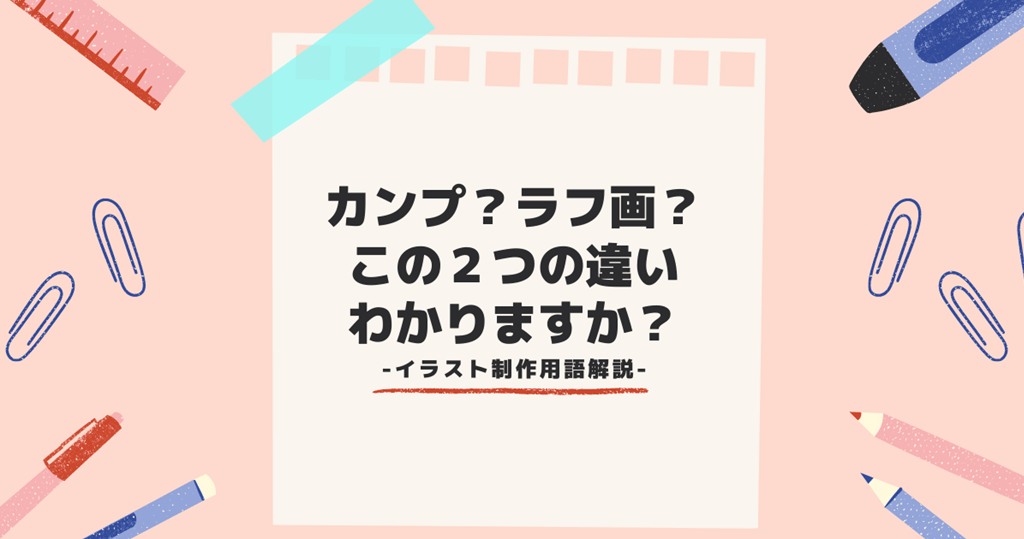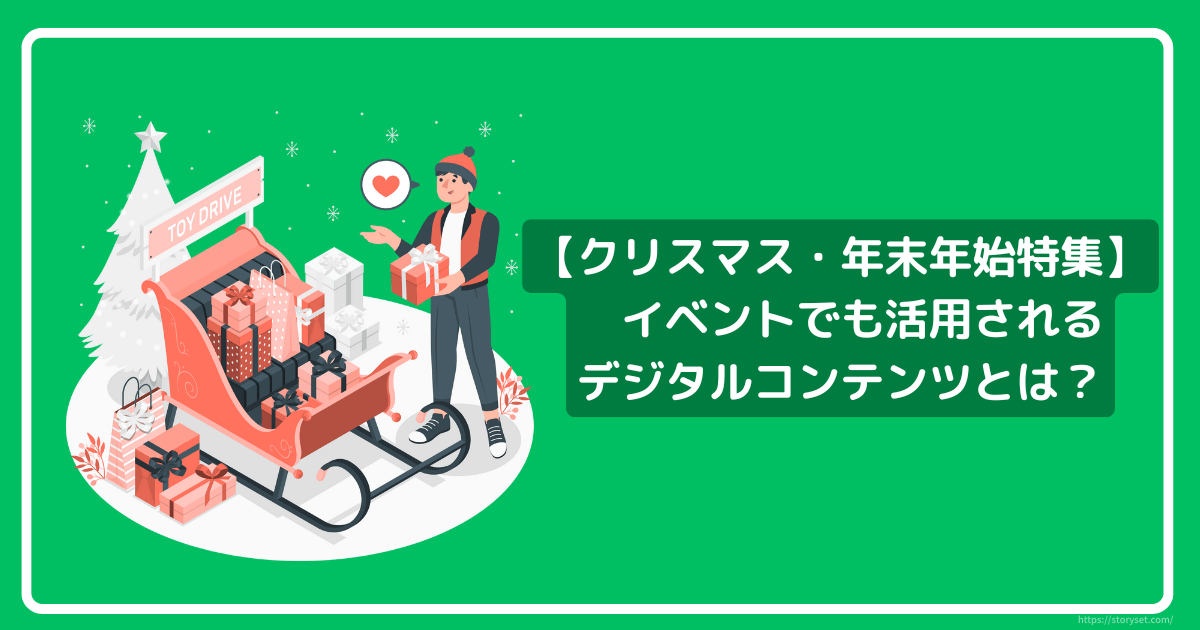アクア技術ブログvol.3 「幻想的な写真合成テクニック」
2021/02/16

こんにちは!アクアの林です。入社8年目のイラストレーターで主に広告用のカンプ・イラスト制作を担当しています。このブログでは僕が仕事で学んできたphotoshop技術やイラスト制作、写真合成に関するコツを数回に渡って紹介していきたいと思います!
第1回、第2回、の記事では自然な写真合成のコツをご紹介しました。第3回目となる今回のテーマは「幻想的な写真合成テクニック」です!
Photoshopの機能を駆使して複数の写真を合成し、現実ではありえない様な幻想的な写真を作っていきましょう!
制作手順
1:資料収集/元写真用意
今回は雰囲気を演出する為の効果を重ねる作業がメインとなります。そこでストックフォトを用いてエフェクトの資料を探します。

見つけたこれらの画像をレイヤー合成モード[スクリーン][ [覆い焼き リニア(加算)]等で上から乗せると、下の画像を透過しながら光のエフェクトを加える事ができます。

イメージに近しいポーズの女性と背景に使えそうな写真を用意します。また、周りに配置するためのエフェクト用の画像も追加します。

2:写真配置、背景調整
パスツールを用いて選択範囲を作成後、人物画像を切り抜きして配置します。

その後人物レイヤーを一旦非表示にして背景に効果を重ねます。[色相・彩度]を用いてエフェクトの画像を青系の色に変換し、レイヤー合成モード[スクリーン]に変え、背景の上に配置します。
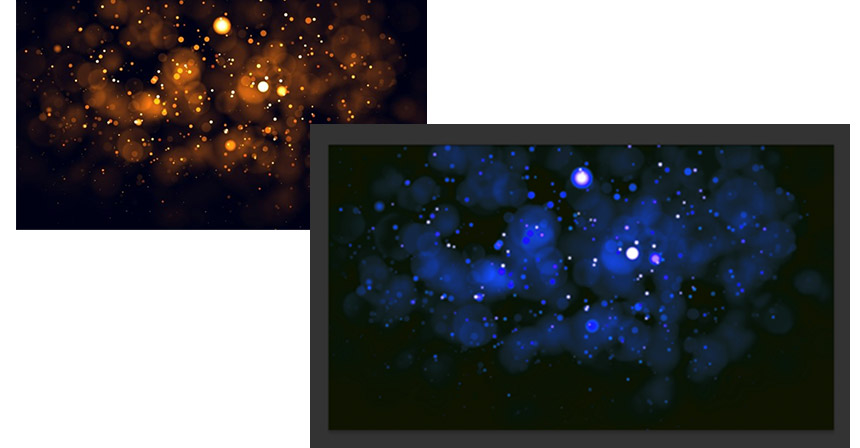

その後、それぞれのレイヤーにぼかし[ガウス]をかけ、[トーンカーブ][レベル補正]を用いて馴染ませます。この上にさらに明るいエフェクトや人物が乗ってくる事を意識して
背景がうるさくなりすぎない様に注意します。

同様の手順で合成モード[スクリーン]にした別のエフェクト画像を上に乗せていきます。
※この時、[トーンカーブ]でコントラストを強くすることで、元のエフェクト画像の暗い部分が透過され、下のレイヤーと自然になじみます。
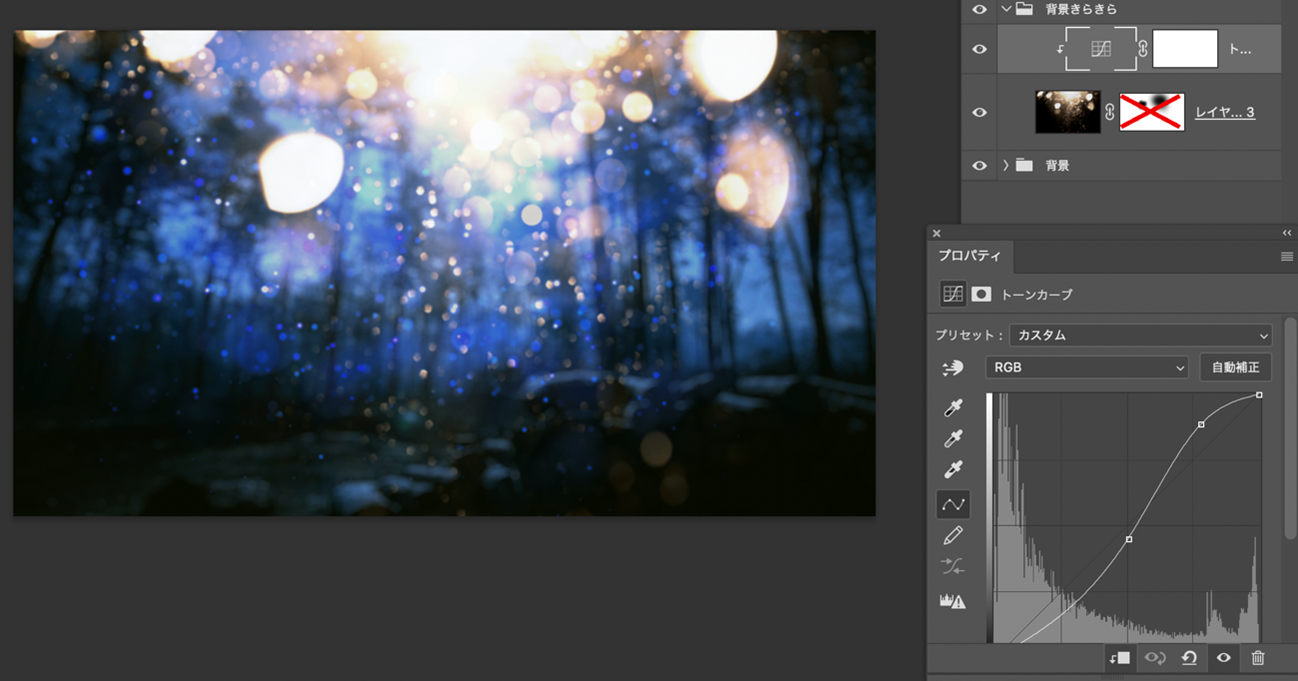
人物が上に乗った際に邪魔になりそうな部分はレイヤーマスクを用いて非表示にします。これで背景の調整は完了です。
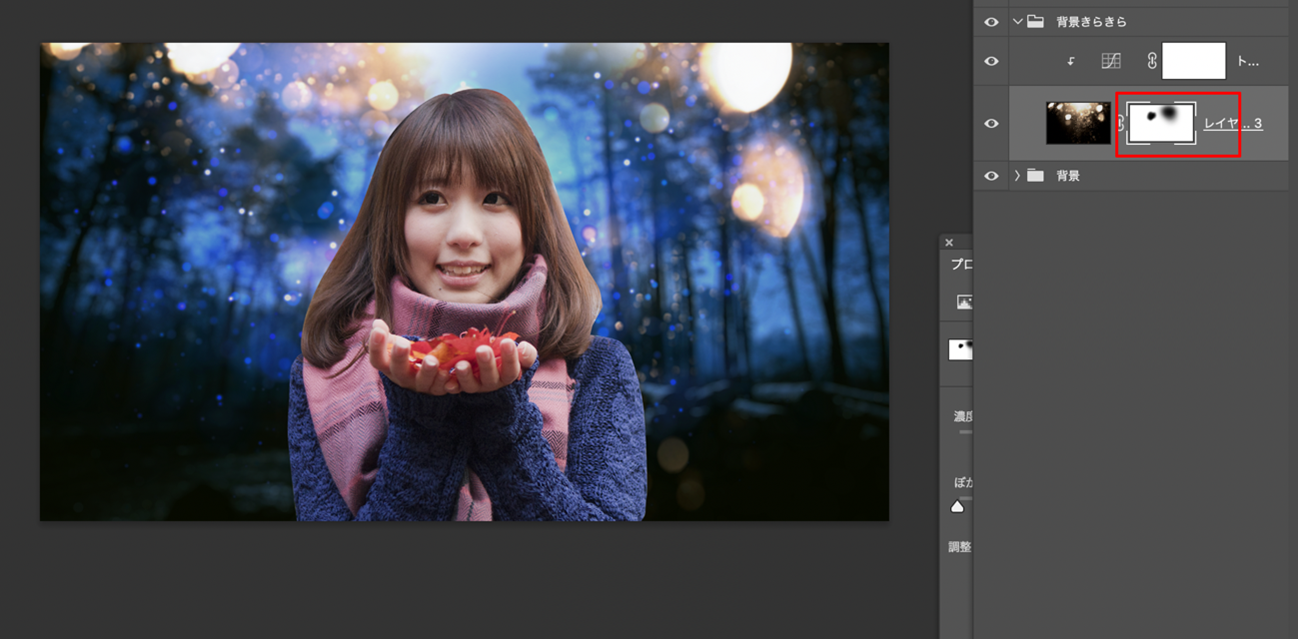
3:人物調整
今度は人物を馴染ませる為に調整を行います。[トーンカーブを]用いてコントラストを上げます。

その後[グラデーションマップ]を用いて黒〜黄色のグラデーションを新規作成、合成モード[オーバーレイ]不透明度12%で乗せます。ほんの少しだけ黄色のニュアンスを足し、色幅を増やします。
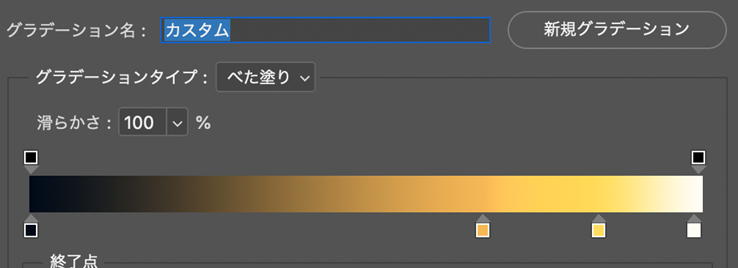
その後、影が落ちる体の下半分を合成モード[乗算]のレイヤーで加筆し暗く落とします。
また、カッティングで切り貼り感の強くなった髪のキワに1ptのブラシで髪の毛を加筆することで自然に馴染ませます。

それらのレイヤーをグループ化します。さらにその上から合成モード[覆い焼き リニア(加算)]のレイヤースタイルで発光感を強くした状態(第1回の記事を参照)のレイヤーを作成。ここへ髪の毛の上部などにブラシで加筆を行います。また、目が暗く落ちて見えたのでハイライトを加筆します。その後[オーバーレイ]のレイヤーを新規作成して赤系の色を乗せ、ニュアンスをつけます。

最初に比べると人物と背景がだいぶ馴染んできました。ここから更にエフェクトを重ね、幻想的な雰囲気をアップさせていきます!
4:エフェクト合成~仕上げ
人物の周りに光る蝶々を配置します。パスツールを用いて切り抜き、配置をしていきます。

[色相/再度]を用いて明度を+100に上げ、シルエットにします。[覆い焼きリニア(加算)]レイヤーを新規作成、蝶の周りに水色をブラシで加筆して発光感を強めます。この時、ソフト円ブラシなどを用いて加筆することで「ふわっと光る」演出をプラスする事ができます。

その後新規グループを作成し、背景に乗せたエフェクトと同じ画像を[色相/再度]でピンク色に振った状態で[覆い焼きリニア(加算)]のレイヤーモードで配置します。

続いて光を作っていきます。横長のフレアを赤枠の部分で切り抜き、複製して角度を変えて重ねて十字のフレアを作成します。
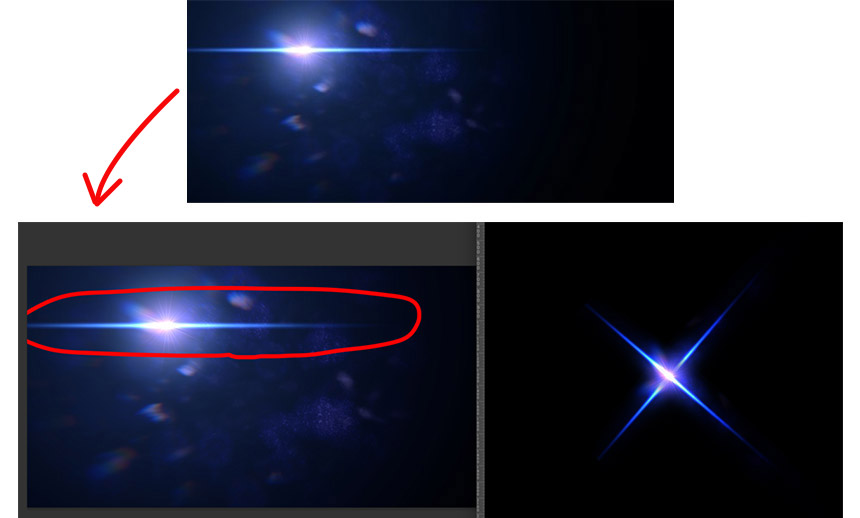
十字のフレアを画面に配置した後、上から降り注ぐ光のエフェクトを[スクリーン]で不透明度を落とした状態で乗せます。
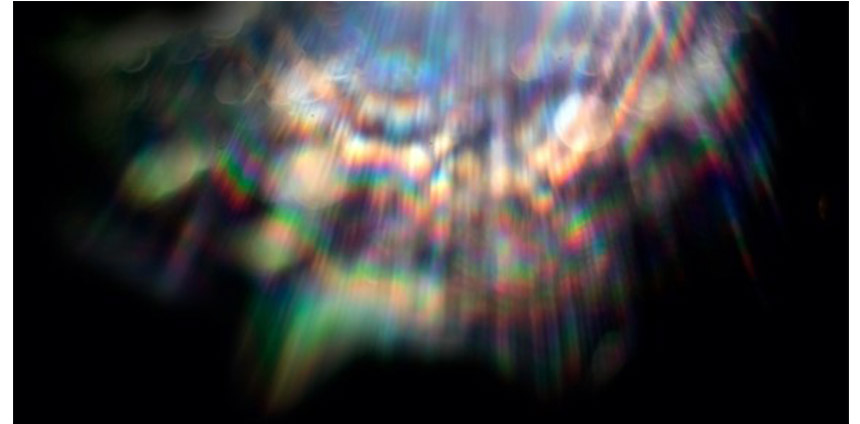
画面を引いて全体を確認。この段階ではやや鮮やかさに欠け暗い印象になっていました。

そこで[色相/彩度][グラデーションマップ][オーバーレイ]などを用いて画面の暗く沈んだ印象を明るく微調整したら完成です!!

制作をしている途中でも「この効果はうるさくないかな?」「ぱっと見で綺麗に見えるかな?」「見せたい対象(人物)が効果的に見えているかな?」など1枚の絵を描く時と同じ様に全体感を意識して構成をするよう心がけてください!
まとめ
1:様々なエフェクトを用いて効果的に馴染ませる合成を行うことで幻想的な世界観を演出する。
2: 1枚の絵としてのバランスを常に意識して制作を行う、最終的な仕上げイメージに近づけるための微調整を重ねる。
以上になります!!
また次回もよろしくお願いします!